Bất kỳ một trang web nào cũng cần đến Blog. Không có blog, đồng nghĩa rằng bạn không chuyên nghiệp. Tạo một Blog không quá khó nhưng bảo mật thông tin nhưng thế nào mới là điều bạn cần lưu tâm. Giải quyết vấn đề này không quá khó khăn, bạn sẽ tìm cho mình một nền tảng lưu trữ đáng tin cậy. Nếu bạn vẫn đang tìm kiếm ‘một người bạn đồng hành’ thì dịch vụ VPS Cloudways là một gợi ý không tồi. Các bước cài đặt Blog trên Cloudways cũng không quá phức tạp nên bạn không cần phải lo lắng quá nhé.

Các bước cài đặt Blog trên Cloudways khá đơn giản
Một số lưu ý trước khi cài đặt blog trên cloudways
Trước khi tìm hiểu từng bước cài đặt Blog trên Cloudways, bạn cần quan tâm một số vấn đều sau:
Thứ nhất, Cloudways không phải là một nhà cung cấp dịch vụ hosting All-in-One. Họ không cung cấp tên miền cho khách hàng nên bạn sẽ phải mua tên miền từ nơi khác.
Thứ hai, Cloudways dùng những nhà cung cấp dịch vụ cloud hosting như DigitalOcean, Vultr hoặc Amazon Webservices để lưu trữ website. Nhưng bạn vẫn nhận được những nguồn lực riêng cho tài khoản của mình dựa vào tùy chọn blog.
Thứ ba, Cloudways có khá nhiều lợi thế so với những nhà cung cấp gói Shared Hosting khác như cài đặt WordPress trong 1 cú click, bảo mật tốt, bộ nhớ đệm, tích hợp sao lưu dữ liệu, hỗ trợ nhanh và chuyên nghiệp…
Các bước cài đặt blog trên cloudways
Bây giờ, chúng ta sẽ bắt đầu các bước cài đặt blog trên Cloudways. Việc cài đặt khá đơn giản và bạn có thể hoàn thành trong vòng 15 phút mà thôi
Bước 1: Đăng ký tài khoản Cloudways
Bạn truy cập vào trang chủ của Cloudways theo đường link sau đây: https://www.cloudways.com/en/. Sau đó nhấn vào nút ‘Start Free’ ở góc trên bên phải màn hình.
Ở trang tiếp theo, bạn nhập dữ liệu người dùng: email, mật khẩu và mã khuyến mãi (nếu có). Tiếp đến, bạn nhấn vào nút ‘Start Free Trial’. Lúc này, bạn sẽ nhận được một email kích hoạt. Trong email có chứa link để kích hoạt tài khoản, bạn nhấn vào đường link đó.
Bước 2: Tạo server của bạn
Ngay sau khi đăng ký tài khoản, bạn sẽ chuyển sang bước tạo server. Khi nhấp vào đường link kích hoạt ở trong email, bạn sẽ chuyển đến trang thiết lập server của Cloudways. Tại bước này, bạn cần lựa chọn 3 mục sau:
- Lựa chọn ứng dụng mà bạn muốn cài đặt: WordPress (phần mềm này sẽ chạy blog của bạn) và gõ một vài cái tên cho server, ứng dụng và dự án.
- Lựa chọn nhà cung cấp Hosting mà bạn muốn Cloudways sử dụng cho server của bạn. Giả định bạn lựa chọn DigitalOcean. Sau khi chọn xong, bạn di chuyển thanh trượt server xuống mức cài đặt thấp nhất. Vì trang web của bạn khá mới nên cài đặt này sẽ cho hiệu suất tốt hơn.
- Lựa chọn datacenter mà bạn muốn sử dụng: bạn nên ưu tiên datacenter đặt gần nơi bạn sinh sống.
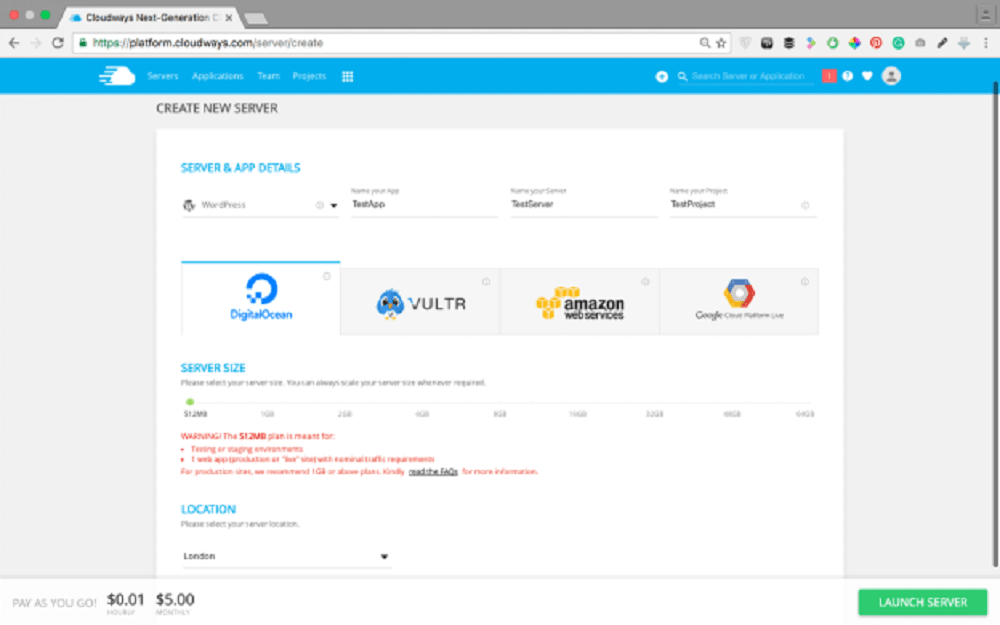
Giao diện cài đặt server
Sau khi chọn xong, bạn nhấn vào nút Lauch Server (ở phía dưới góc bên phải). Bạn sẽ được chuyển đến trang tổng quan server trong tài khoản. Trong trang này, bạn sẽ nhìn thấy danh sách server hiện tại của mình và thời gian cài đặt trong khoảng vài phút.
Tìm hiểu sâu hơn một chút: Cloudways đã tạo server trên nền tảng cơ sở hạ tầng cloud hosting của DigitalOcean. Ngoài ra, họ cũng đã tạo cài đặt WordPress mới và cấu hình một vài lớp cache.
Bước 3: Mua tên miền và kết nối với Blog
Kết thúc bước 2, server của bạn đã hoàn tất và trang blog sẵn sàng vận hành. Lúc này, bạn có thể thử nghiệm nhanh bằng cách chuyển sang phần tổng quan ứng dụng (Application – phía trên bên trái màn hình), bạn sẽ nhìn thấy ứng dụng mới cài đặt. Nhấp vào phần ứng dụng mới được cài đặt, thông tin chi tiết về ứng dụng sẽ hiện ra.
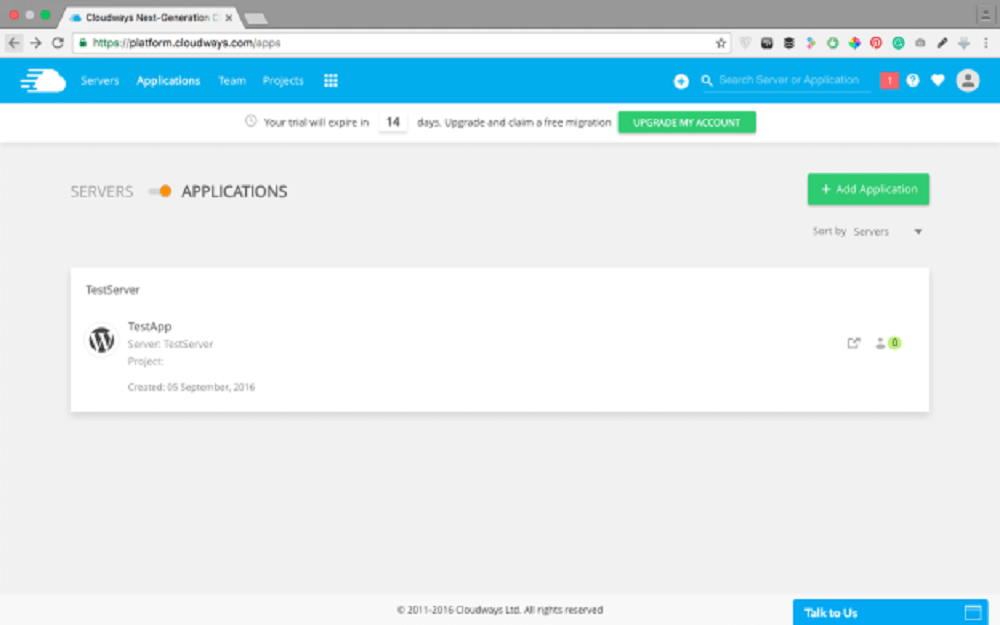
Nút Applcation ở phía trên bên trái màn hình
Trên trang này, bạn sẽ nhìn thấy khu vực ‘Application URL’ và khu vực ‘Access Details’. Khi nhấn vào link liên kết ở phía dưới các thông tin chi tiết về ứng dụng, bạn sẽ được đưa đến trang blog vừa cài đặt trong tab mới. Hiện tại, giao diện của blog khá đơn giản và bạn có thể chỉnh sửa sau này.
Ngoài ra, ở phần ‘Access Details’ cũng cung cấp một URL khác để bạn đăng nhập vào blog của mình cùng với các thông tin về tên tài khoản và mật khẩu. Điều bạn cần quan tâm lúc này là mua một domain và kết nối domain đó với blog.
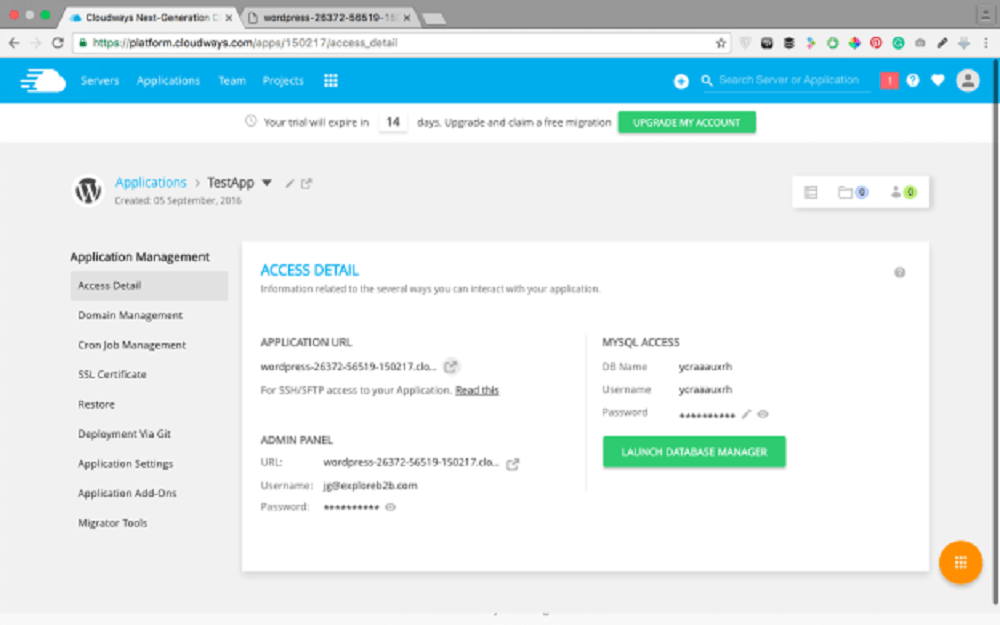
Bạn có thể nhìn thấy phần Access Detail ở thanh menu bên trái
Ở trên trang quản lý ứng dụng mà bạn đang truy cập, bạn có thể nhìn thấy một thanh menu ở phía bên trái, hãy nhấp vào phần ‘Domain Management’. Bạn nhập domain của mình vào. Bên cạnh đó, Cloudways cuảng đã để một link hướng dẫn rất chi tiết.
Một số câu hỏi thường gặp của người dùng khi cài đặt blog trên cloudways
- Tôi có phải trả tiền cho Cloudways cùng với các dịch vụ cloud khác như DigitalOcean, Amazon, Google…hay không?
Trả lời: Bạn không phải trả tiền cho các nhà cung cấp dịch vụ khác. Số tiền bạn cần chi trả đã được giới thiệu trên website của Cloudways.
- Tôi có cần biết cách quản trị server để sử dụng Cloudways không?
Trả lời: Không cần, Cloudways là dịch vụ cloud hosting được quản lý. Họ sẽ chăm sóc mọi thứ và công việc của bạn chỉ là lựa chọn dịch vụ cloud, kích thước server và nhấn vào nút tạo máy chủ mà thôi.
- Tôi có phải trả phí hosting trước hay không?
Trả lời: Không cần, Cloudways tính phí theo giờ và bạn chỉ cần thanh toán vào cuối tháng.
- Cloudways có được tối ưu hóa cho WordPress không?
Trả lời: Có. Về cơ bản, website WordPress được cài đặt trên Cloudways có hiệu suất tương đương với các dịch vụ Managed WordPress Hosting như WP Engine, GoDaddy…
- Tôi có được truy cập vào root không?
Trả lời: Bạn không có quyền truy cập vào Root.
Trên đây là những thông tin và các bước cài đặt blog trên Cloudways chi tiết nhất. Nếu gặp khó khăn trong quá trình thực hiện, bạn có thể liên lạc với độ ngũ support của Cloudways để được trợ giúp. Bạn sẽ phải ngạc nhiên về sự nhiệt tình và chuyên nghiệp của họ.
























